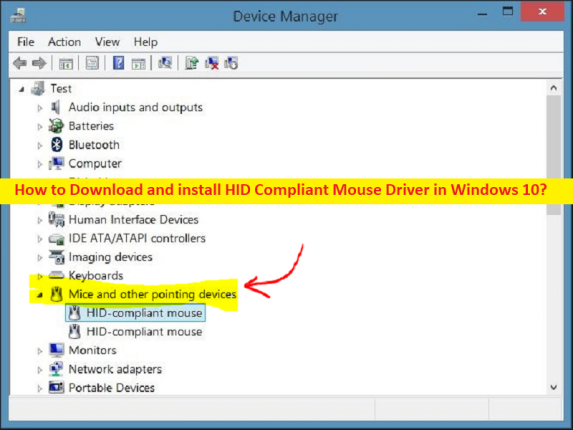
O que é ‘Driver de mouse compatível com HID’ no Windows 10?
Neste artigo, discutiremos sobre como baixar, instalar e atualizar o driver de mouse compatível com HID no Windows 10. São fornecidas etapas/métodos fáceis para fazer isso. Vamos iniciar a discussão.
‘Driver de mouse compatível com HID’:
HID refere-se a equipamentos de interface homem-máquina. Os dispositivos compatíveis com HID geralmente são de entrada e saída manual, como um mouse USB, uma caneta USB e um teclado USB. Assim, todos os mouses USB são dispositivos compatíveis com HID. Dependendo do dispositivo de mouse compatível com HID conectado ao computador Windows 10, o driver de mouse compatível com HID deve ser instalado em seu dispositivo adequadamente. O driver de dispositivo de mouse compatível com HID é um software importante necessário para comunicar seu dispositivo de mouse compatível com HID com o sistema operacional instalado no computador.
Por exemplo, se você tiver um mouse compatível com HID conectado ao computador com Windows 10 de 64 bits, o driver de mouse compatível com HID para computador com Windows 10 de 64 bits instalado corretamente em seu computador. Driver de mouse compatível com HID ausente, incompatível, corrompido ou desatualizado no computador pode causar vários problemas, como mouse compatível com HID não funcionando/problema reconhecido e/ou outros problemas. Nesse caso, a atualização do driver é necessária para o dispositivo Mouse compatível com HID no computador Windows. Vamos seguir as etapas para obter o driver para o mouse compatível com HID.
Como o driver de mouse compatível com HID não funciona no Windows 10?
Método 1: Desinstale e reinstale o driver de mouse compatível com HID via Gerenciador de dispositivos
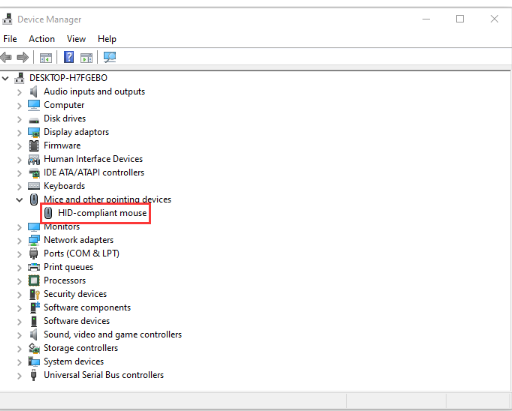
Etapa 1: Abra o ‘Gerenciador de dispositivos’ no Windows PC através da caixa de pesquisa do Windows e expanda ‘Ratos e outros dispositivos apontadores’
Etapa 2: clique com o botão direito do mouse no driver do mouse HID e selecione ‘Desinstalar’ para desinstalá-lo. Depois disso, reinicie o computador e a reinicialização do computador reinstalará automaticamente o driver do dispositivo de mouse compatível com HID.
Método 2: reinicie o serviço de mouse compatível com HID
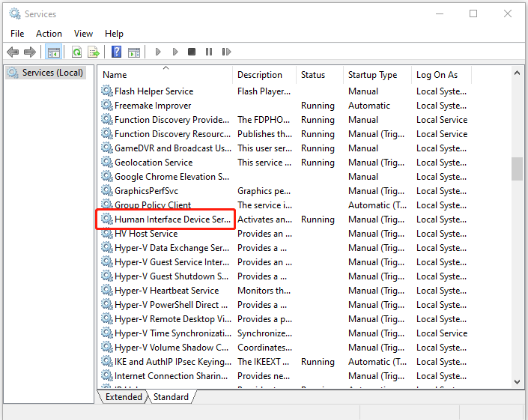
Etapa 1: abra o aplicativo ‘Serviços’ no Windows PC através da caixa de pesquisa do Windows
Etapa 2: localize e clique com o botão direito do mouse no serviço ‘Dispositivos de interface humana’ e selecione ‘Reiniciar’ para reiniciar o serviço e verificar se o problema foi resolvido.
Método 3: Verifique o hardware do mouse compatível com HID
Esse problema também pode ocorrer devido a algum problema com o hardware do mouse compatível com HID. Você deve certificar-se e verificar se o hardware do mouse compatível com HID está funcionando bem e conectado à porta correta do computador.
Método 4: Baixe, instale ou reinstale a atualização do driver de mouse compatível com HID no Windows PC [Automaticamente]
Você também pode tentar atualizar todos os drivers do Windows, incluindo a atualização do driver de mouse compatível com HID, usando a Ferramenta de atualização automática de driver. Você pode obter esta ferramenta através do botão/link abaixo.
⇓ Obtenha a ferramenta de atualização automática de driver
Método 5: Execute a restauração do sistema
Se o problema com o mouse compatível com HID ainda persistir no computador, você pode executar a restauração do sistema no computador para corrigir o problema.
Etapa 1: pressione as teclas ‘Windows + R’ no teclado, digite ‘rstrui’ na janela ‘Executar’ e pressione o botão ‘Ok’ para abrir o aplicativo ‘Restauração do sistema’
Etapa 2: clique em ‘Avançar’, selecione um ponto de restauração válido de acordo com a data e hora em que não houve nenhum problema no computador e clique em ‘Avançar > Concluir’ para iniciar o processo de restauração e, uma vez concluído, verifique se o problema foi resolvido .
Corrija os problemas do Windows PC com a ‘Ferramenta de Reparo do PC’:
‘PC Repair Tool’ é uma maneira fácil e rápida de encontrar e corrigir erros de BSOD, erros de DLL, erros de EXE, problemas com programas/aplicativos, infecções por malware ou vírus no computador, arquivos do sistema ou problemas de registro e outros problemas do sistema com apenas alguns cliques .
⇓ Obtenha a ferramenta de reparo do PC
Conclusão
Tenho certeza de que este artigo o ajudou em Como baixar e instalar o driver de mouse compatível com HID no Windows 10, Como corrigir o mouse compatível com HID que não funciona no Windows 10 com maneiras fáceis. Você pode ler e seguir nossas instruções. Isso é tudo. Para quaisquer sugestões ou dúvidas, por favor escreva na caixa de comentários abaixo.